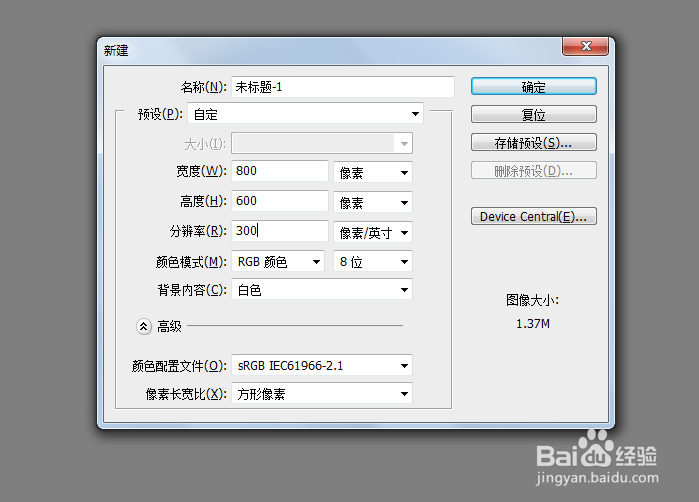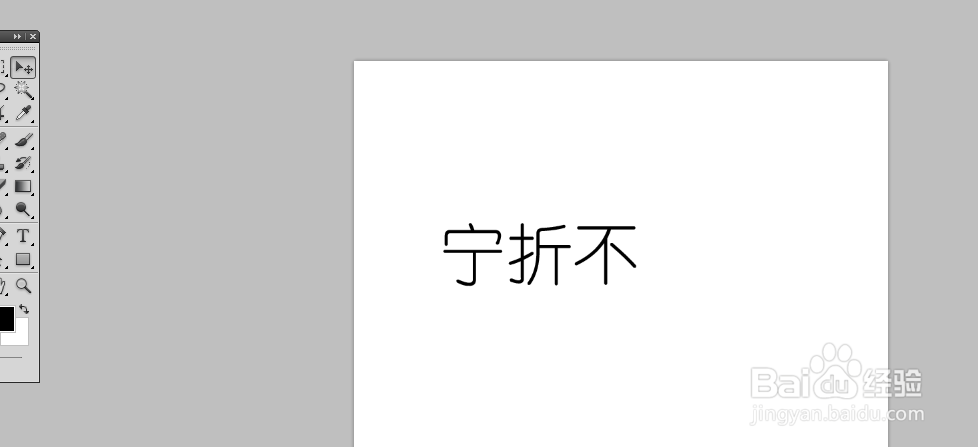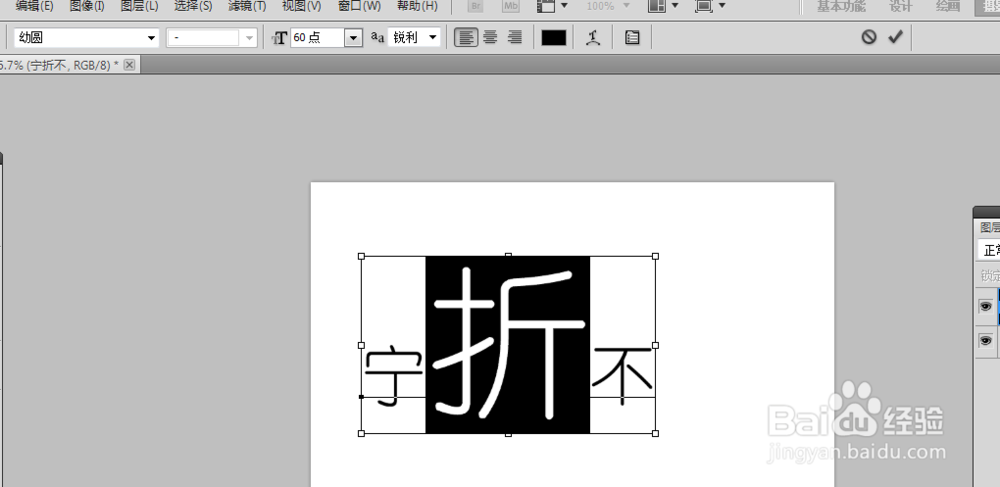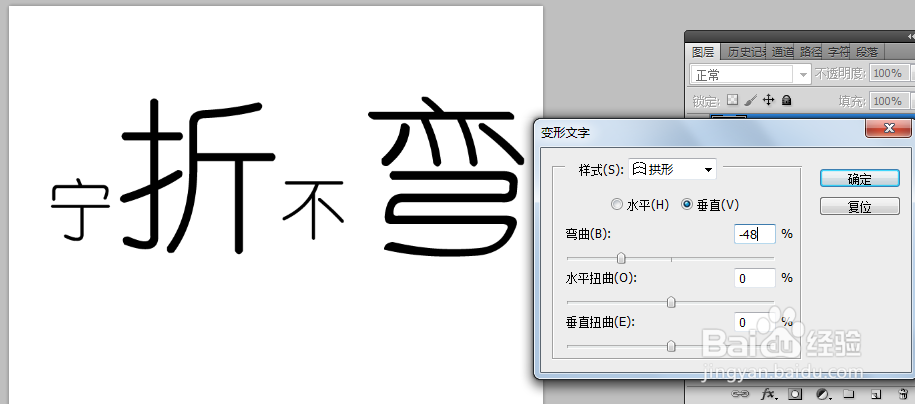ps中如何为文字制作折断和弯曲效果
1、新建一个800*600像素的空白画布,输入文字宁折不。
2、然后编辑折字,放大文字。弯字另外编辑,和折一样大,对齐。
3、选择“创建文字变形”-“拱形”,选择垂直,具体参数设置。
4、然后宁折不右键-删除化文字,选择“矩形选框工具”。
5、按住快捷键ctrl+t选择“透视”,开始制作折断效果。中点点向左倾斜,然后缩放压扁一些。
6、最后看下折断和弯曲效果。
声明:本网站引用、摘录或转载内容仅供网站访问者交流或参考,不代表本站立场,如存在版权或非法内容,请联系站长删除,联系邮箱:site.kefu@qq.com。
阅读量:59
阅读量:79
阅读量:84
阅读量:57
阅读量:42